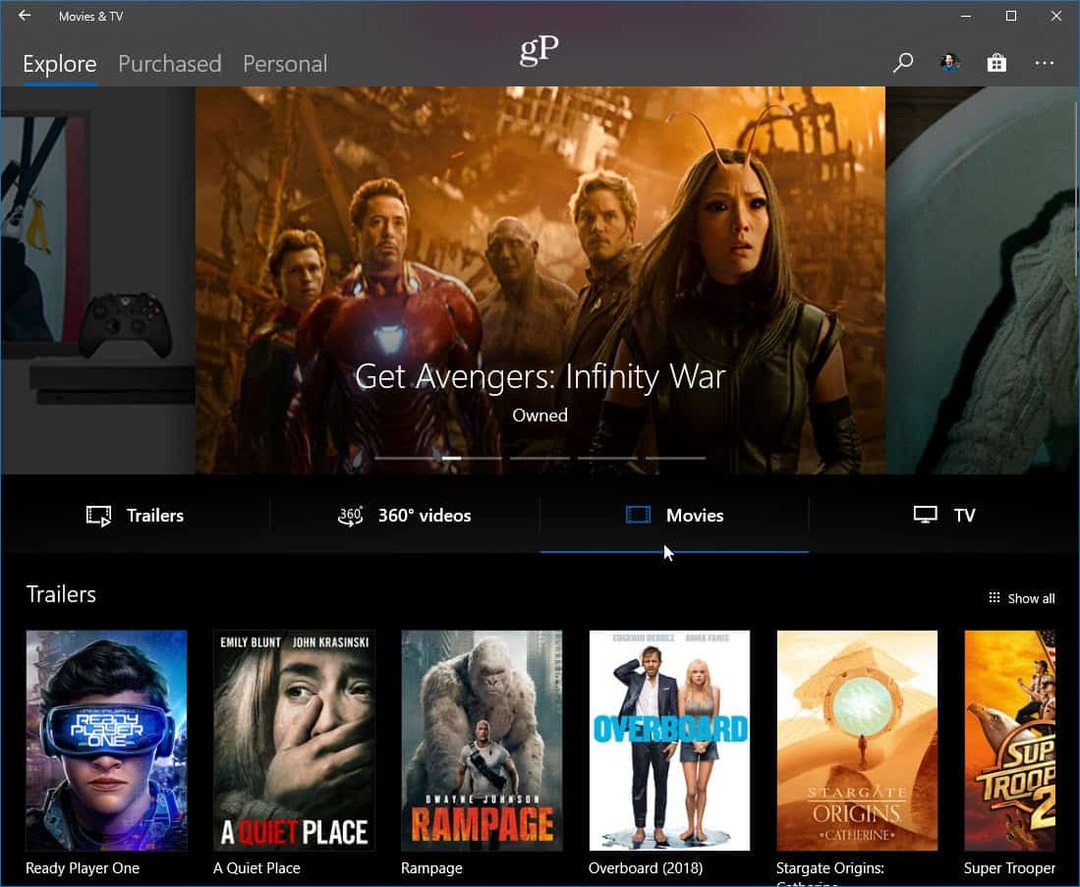A betűtípus és a háttér színének megváltoztatása a Notepad ++ alkalmazásban
Nyílt Forráskód Betűtípusok / / March 17, 2020
Utoljára frissítve:

A Notepad ++ az egyik legjobb kódszerkesztő, de alapértelmezett nézete nehéz a szemén. Szerencsére ezt a problémát nem nehéz megoldani.
Ha kódol (vagy feltöri és átvágja más emberek kódját), akkor valószínűleg nagyon ismeri a Notepad ++ alkalmazást, mivel ez az egyik legjobb ingyenes eszköz a feladathoz. Az egyik dolog, ami mindig zavart engem a Notepad ++ kapcsán, az alapértelmezett háttér szín, az előtér szín és a betűtípus. Amikor körülnézünk, hogyan lehet megváltoztatni a betűtípust és a színeket, lehet, hogy nem egyértelmű, hogyan kell ezt megtenni, ezért vessünk egy pillantást egy rövid áttekintésre, és magyarázzuk meg, hogyan működik.
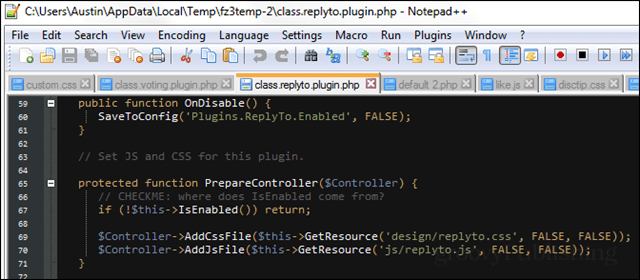
Jegyzettömb ++ betűszín
A Notepad ++ alkalmazásban a betűkészleteket és a színeket a beépített Style Configurator vezérli. Ez az opció a következő alatt található: Beállítások> Stílus-konfigurátor.
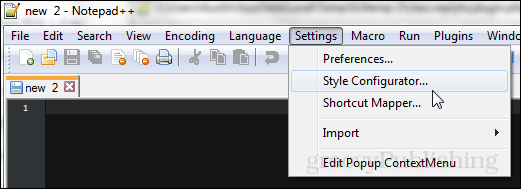
Ha azonnal meg akarja szabni a dolgokat, akkor két fő (külön) stílust kell megnéznie. Ezek az alapértelmezett stílus és a globális felülbírálás.
- Az Alapértelmezett stílus ezt fogja használni, amikor megnyit egy új jegyzettömböt, és elkezdi a gépelést. Miután a jegyzettömböt egy meghatározott fájltípusként mentette, a Notepad ++ felismeri a nyelvét, és alkalmazza a nyelvspecifikus stílust.
- Az Globális felülbírálás egy univerzális maszk, amely beállítható a betűtípus és a háttér színek vezérlésére, függetlenül attól, hogy milyen nyelven vagy fájltípussal dolgozik.
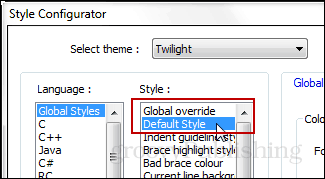
A stílus testreszabása elég egyszerű, ha megnézi. Beállíthatja, hogy a dolgok félkövér, dőlt vagy aláhúzott legyen. A betűtípus-család és a méret is módosítható. És mind a háttér, mind az előtér színei megváltoztathatók.
Vegye figyelembe, hogy a háttér színe a vászon, az előtér színe a szöveg színe.
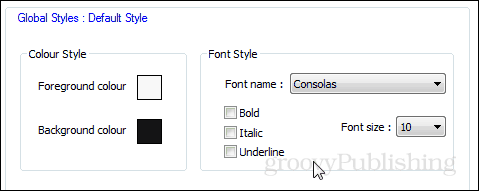
A globális felülírási stílusban összesen 8 jelölőnégyzet található. Mindegyik teljesen felülírja a konfigurációban vagy a témában beállított összes többi stílust, csak hogy megjelenítse azt, amelyre a Globális felülbírálás van beállítva. Ez a folyamat nem törli a többi beállítást, csak alapvetően letiltja az összes egyedi beállítást, kivéve az egyes kategorizált jelölőnégyzetek globális felülbírálását.

A színek megváltoztatásának legegyszerűbb módja azonban egy másik téma beállítása. A Notepad ++ 21 beépített témával rendelkezik. Valószínűleg azt találja, hogy ezek közül csak néhány hasznos. További témák hozzáadhatók vagy létrehozhatók. Azulia rendelkezik a weben található legnépszerűbbek listájával, annak ellenére, hogy a listája elfogult.
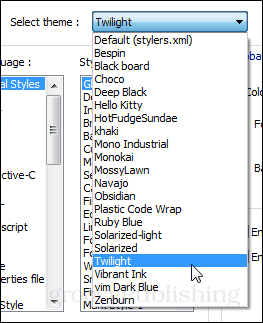
Egy téma telepítéséhez dobja el az XML fájlt a C: \ Program Files (x86) \ Notepad ++ \ themes mappába.
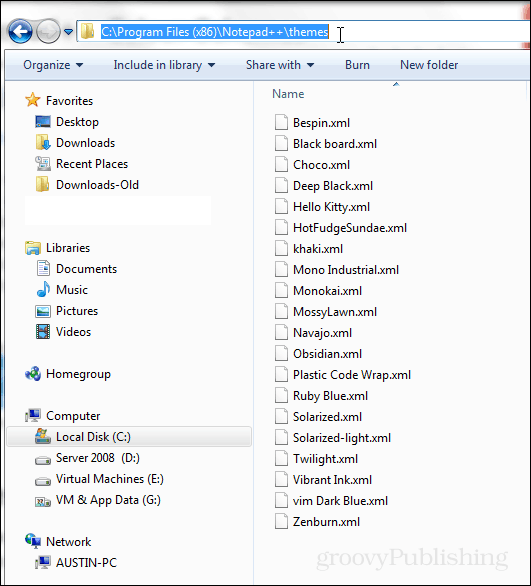
Ehhez csak a Notepad ++ megjelenésének testreszabásához szükséges.